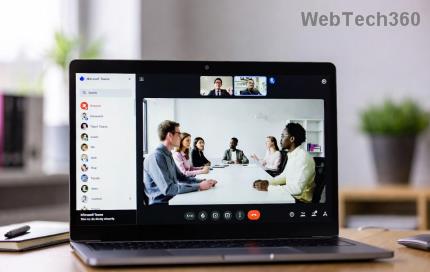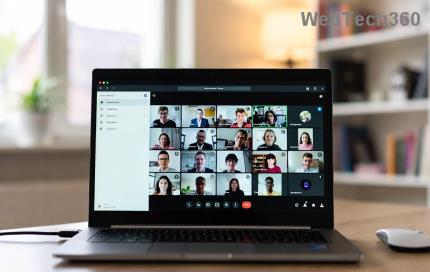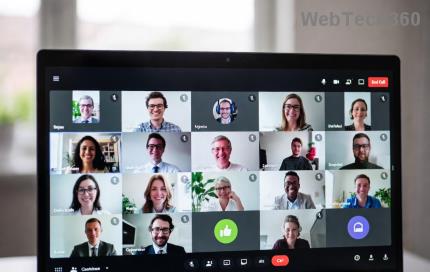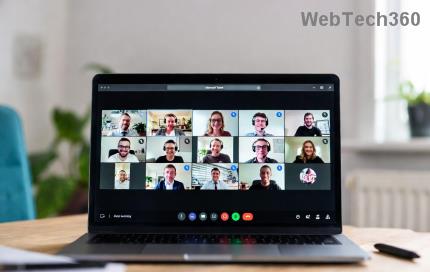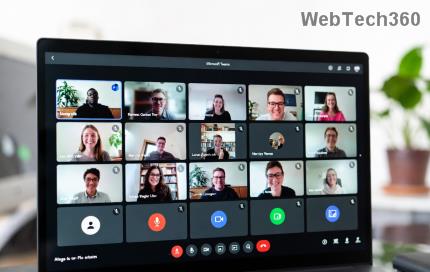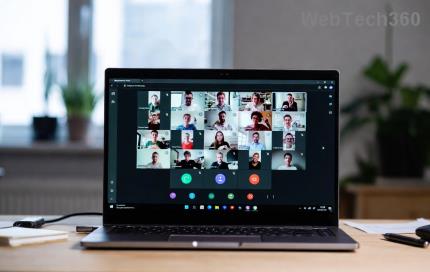Microsoft Teams 회의 ID를 찾을 수 없음 오류 해결

Microsoft Teams 회의 ID를 찾을 수 없음 오류가 발생하여 어려움을 겪고 계신가요? 단계별 문제 해결 방법, 일반적인 원인 및 예방 팁을 통해 2026년에도 원활하게 회의에 참여할 수 있도록 도와드립니다. 기술적인 지식은 필요하지 않습니다!
파일 기록을 사용하는 경우 "드라이브를 다시 연결하십시오. 파일 기록 드라이브를 다시 연결하고 백업을 실행할 때까지 파일이 임시로 하드 드라이브에 복사됩니다." 파일 히스토리는 Windows 8 및 Windows 10에 도입된 백업 도구로, 외부 드라이브에 개인 파일(데이터)을 쉽게 자동으로 백업할 수 있습니다. 개인 파일이 변경될 때마다 외부 드라이브에 사본이 저장됩니다. 파일 히스토리는 주기적으로 시스템에서 변경 사항을 검색하고 변경된 파일을 외장 드라이브에 복사합니다.

Reconnect your drive (Important)
Your File History drive was
disconnected for too long. Reconnect
it and then tap or click to keep saving
copies of your files.
시스템 복원 또는 기존 Windows 백업의 문제는 백업에서 개인 파일을 남겨두고 개인 파일 및 폴더의 데이터 손실로 이어진다는 것입니다. 이것이 바로 시스템과 개인 파일을 더 잘 보호하기 위해 Windows 8에 파일 히스토리의 개념이 도입된 이유입니다.

드라이브 다시 연결 경고는 개인 파일이 백업된 외부 하드 드라이브를 너무 오랫동안 제거했거나 파일의 임시 버전을 저장할 공간이 충분하지 않은 경우 발생할 수 있습니다. 이 경고 메시지는 파일 기록이 비활성화되거나 꺼져 있는 경우에도 발생할 수 있습니다. 따라서 시간을 낭비하지 않고 아래 나열된 문제 해결 가이드를 사용하여 Windows 10에서 드라이브 다시 연결 경고를 실제로 수정하는 방법을 살펴보겠습니다.
내용물
Windows 10에서 드라이브 다시 연결 경고 수정
문제가 발생하는 경우에 대비 하여 복원 지점 을 만드십시오 .
방법 1: 하드웨어 문제 해결사 실행
1. Windows 검색 표시줄에 문제 해결을 입력하고 문제 해결을 클릭합니다 .

2. 다음으로 하드웨어 및 소리를 클릭합니다 .

3. 그런 다음 목록에서 하드웨어 및 장치를 선택 합니다.

4. 화면의 지시에 따라 문제 해결사를 실행합니다.
5. 문제 해결사를 다시 실행한 후 드라이브를 연결 하고 Windows 10에서 드라이브 다시 연결 경고 를 수정할 수 있는지 확인합니다 .
방법 2: 파일 기록 활성화
1. Windows 키 + I을 눌러 설정을 연 다음 업데이트 및 보안 을 클릭 합니다.

2. 왼쪽 메뉴에서 백업을 클릭합니다 .
3. " 파일 기록을 사용한 백업 "에서 드라이브 추가 옆에 있는 + 기호를 클릭합니다.

4. 외부 드라이브를 연결했는지 확인 하고 드라이브 추가 옵션 을 클릭하면 표시되는 위의 프롬프트에서 해당 드라이브를 클릭합니다 .
5. 드라이브를 선택하는 즉시 파일 히스토리가 데이터 보관을 시작하고 ON/OFF 토글이 " 내 파일을 자동으로 백업 "이라는 새 제목 아래에 나타나기 시작 합니다. "

6. 이제 다음 예약된 백업이 실행될 때까지 기다리거나 백업을 수동으로 실행할 수 있습니다.
7. 백업 설정에서 내 파일 자동 백업 아래의 추가 옵션을 클릭 하고 지금 백업을 클릭합니다.

방법 3: 외장 드라이브에서 Chkdsk 실행
1. Reconnect your drive 경고가 발생 하는 드라이버 문자를 확인 하십시오. 예를 들어 이 예에서 드라이브 문자는 H입니다.
2. Windows 버튼(시작 메뉴)을 마우스 오른쪽 버튼으로 클릭하고 " 명령 프롬프트(관리자) "를 선택 합니다. "

3. cmd: chkdsk(드라이브 문자:) /r(자신의 드라이브 문자로 변경)에 명령을 입력합니다. 예를 들어 드라이브 문자는 "I:"이므로 명령은 chkdsk I: /r 이어야 합니다 .

4. 파일을 복구하라는 메시지가 표시되면 예를 선택합니다.
5. 위의 명령이 작동하지 않으면 다음을 시도하십시오. chkdsk I: /f /r /x
참고: 위의 명령에서 I:는 디스크를 검사하려는 드라이브이고, /f는 드라이브와 관련된 오류를 수정할 수 있는 권한을 chkdsk하는 플래그를 나타내며, /r은 chkdsk가 불량 섹터를 검색하고 복구를 수행하도록 합니다. /x 프로세스를 시작하기 전에 검사 디스크에 드라이브를 분리하도록 지시합니다.
대부분의 경우 Windows 디스크 검사 유틸리티만 Windows 10에서 드라이브 다시 연결 경고 를 수정하는 것으로 보이지만 작동하지 않으면 다음 방법으로 계속 진행하십시오.
방법 4: 파일 기록 구성 파일 삭제
1. Windows 키 + R을 누른 다음 다음 명령을 입력하고 Enter 키를 누릅니다.
%LOCALAPPDATA%\Microsoft\Windows\파일 기록

2. 위 폴더로 이동할 수 없는 경우 수동으로 다음으로 이동합니다.
C:\Users\사용자 폴더\AppData\Local\Microsoft\Windows\FileHistory\
3. 이제 FileHistory 폴더 아래에 두 개의 폴더가 표시 되고 하나는 Configuration 이고 다른 하나는 Data 입니다. 이 두 폴더의 내용을 모두 삭제해야 합니다. (폴더 자체는 삭제하지 말고 이 폴더 안에 있는 내용만 삭제하십시오).

4. PC를 재부팅하여 변경 사항을 저장합니다.
5. 다시 파일 히스토리를 켜고 외장 드라이브를 다시 추가합니다. 이렇게 하면 문제가 해결되고 백업을 정상적으로 실행할 수 있습니다.
6. 이것이 도움이 되지 않으면 다시 파일 기록 폴더로 돌아가서 이름을 FileHistory.old로 바꾸고 파일 기록 설정에서 외부 드라이브를 다시 추가해 보십시오.
방법 5: 외장 하드 드라이브를 포맷하고 파일 기록 다시 실행
1. Windows 키 + R을 누른 다음 diskmgmt.msc 를 입력하고 Enter 키를 눌러 디스크 관리 를 엽니다 .

2. 위의 방법으로 디스크 관리에 액세스할 수 없으면 Windows 키 + X를 누르고 제어판을 선택 합니다.

3. 제어판 검색에서 관리 를 입력 하고 관리 도구를 선택 합니다.

4. 관리 도구에서 컴퓨터 관리를 두 번 클릭합니다 .
5. 이제 왼쪽 메뉴에서 디스크 관리를 선택합니다 .
6. SD 카드 또는 USB 드라이브를 찾은 다음 마우스 오른쪽 버튼으로 클릭하고 포맷을 선택 합니다.

7. Follow-on-screen 옵션을 선택하고 Quick Format 옵션의 선택 을 취소 해야 합니다 .
8. 이제 다시 방법 2에 따라 파일 히스토리 백업을 실행합니다.
이렇게 하면 Windows 10에서 드라이브 경고 를 해결하는 데 도움이 되지만 여전히 드라이브를 포맷할 수 없으면 다음 방법을 계속하십시오.
방법 6: 파일 기록에 다른 드라이브 추가
1. Windows 키 + X를 누른 다음 제어판 을 선택 합니다.

2. 이제 시스템 및 보안 을 클릭한 다음 파일 기록 을 클릭 합니다.

3. 왼쪽 메뉴에서 드라이브 선택을 클릭합니다 .

4. 파일 히스토리 백업 을 선택하기 위해 외장 드라이브를 삽입했는지 확인한 다음 위의 설정에서 이 드라이브 를 선택합니다.

5. 확인을 클릭하면 완료됩니다.
추천:
Windows 10에서 드라이브 다시 연결 경고를 성공적으로 수정 했지만 이 가이드와 관련하여 여전히 질문이 있는 경우 댓글 섹션에서 자유롭게 질문하세요.
Microsoft Teams 회의 ID를 찾을 수 없음 오류가 발생하여 어려움을 겪고 계신가요? 단계별 문제 해결 방법, 일반적인 원인 및 예방 팁을 통해 2026년에도 원활하게 회의에 참여할 수 있도록 도와드립니다. 기술적인 지식은 필요하지 않습니다!
Microsoft Teams 라이선스 오류 2026 때문에 어려움을 겪고 계신가요? 검증된 단계별 해결 방법을 통해 빠르게 문제를 해결해 보세요. 캐시를 지우고, 라이선스를 확인하고, IT 전문가의 도움 없이도 원활한 협업을 재개하세요!
Microsoft Teams 가이드 튜토리얼 오류로 어려움을 겪고 계신가요? 이 가이드에서 단계별로 간단한 해결 방법을 확인하여 빠르게 문제를 해결하세요. 캐시 삭제, 업데이트 등을 통해 원활한 팀워크를 경험해 보세요. 최신 버전에 맞춰 업데이트되었습니다!
Microsoft Teams 버전 오류 문제로 어려움을 겪고 계신가요? 빠르고 확실한 해결 방법을 알아보세요. 원활한 화상 통화 및 공동 작업을 위한 최신 해결 방법을 단계별로 안내해 드립니다. 기술적인 지식은 필요하지 않습니다!
Microsoft Teams 오류 'U', '사용자' 메시지로 인해 채팅이 차단되는 것에 지치셨나요? 캐시를 지우고, 설정을 재설정하고, 원활한 협업을 즉시 복원하는 검증된 단계별 해결 방법을 확인하세요.
Microsoft Teams에서 그룹이 보이지 않아 불편하신가요? 간단하고 최신 방법으로 그룹 표시 오류를 해결하는 방법을 알아보세요. 빠르고 간편하게 팀 표시 기능을 복원하세요.
Microsoft Teams for School 로그인 오류가 발생했나요? 전문가의 단계별 가이드를 따라하면 기술적인 지식 없이도 빠르게 문제를 해결할 수 있습니다. 답답함 없이 수업에 복귀하세요!
Microsoft Teams Meet 참가 오류로 회의가 중단되는 것에 지치셨나요? Microsoft Teams Meet 참가 문제를 신속하게 해결하고 원활한 협업을 재개할 수 있는 검증된 단계별 해결 방법을 알아보세요. 최신 문제 해결 팁이 반영되었습니다.
Microsoft Teams '프로필 오류' 때문에 답답하신가요? 저희가 제공하는 검증된 단계별 가이드를 따라 빠르게 문제를 해결해 보세요. 캐시 삭제, 업데이트, 프로필 재설정 등을 통해 원활한 팀워크를 경험하실 수 있습니다. 최신 버전에서 모두 작동합니다!
Microsoft Teams 'L 라이선스 오류'로 어려움을 겪고 계신가요? 이 단계별 문제 해결 가이드를 따라 라이선스 문제를 신속하게 해결하고, 액세스 권한을 복원하고, IT 부서의 도움 없이 생산성을 향상시키세요. 최신 수정 사항이 반영되었습니다.
Microsoft Teams 오류 '오프라인'이 발생했나요? 검증된 단계별 해결 방법을 통해 빠르게 다시 온라인 상태로 돌아가세요. 캐시 삭제, 재시작 등 다양한 방법을 제공하며, 기술적인 지식은 필요하지 않습니다!
Microsoft Teams Graph API 권한 오류로 어려움을 겪고 계신가요? AADSTS65001을 비롯한 다양한 오류에 대한 검증된 해결 방법을 알아보세요. Graph API 권한 문제를 신속하고 안전하게 해결하는 단계별 가이드입니다. 최신 Microsoft 권장 사항을 반영하여 업데이트되었습니다.
오늘 Microsoft Teams 오류 T 때문에 어려움을 겪고 계신가요? Microsoft Teams 오류 T에 대한 검증된 단계별 문제 해결 방법을 통해 빠른 해결 방법, 원인 및 해결책을 찾아 원활한 협업을 재개하세요. 데스크톱, 웹 및 모바일에서 모두 사용 가능합니다!
Microsoft Teams for Linux 설치 오류 때문에 답답하신가요? Ubuntu, Debian, Fedora 등 다양한 Linux 배포판에서 사용 가능한 검증된 단계별 해결 방법을 확인해 보세요. 지금 바로 문제를 해결하고 원활한 협업을 시작하세요!
Microsoft Teams 오류 Y(Y 계정)가 발생했나요? 즉시 다시 온라인 상태로 돌아갈 수 있는 간단하고 효과적인 문제 해결 단계를 알아보세요. 원활한 협업을 위한 최신 해결 방법을 확인하세요.